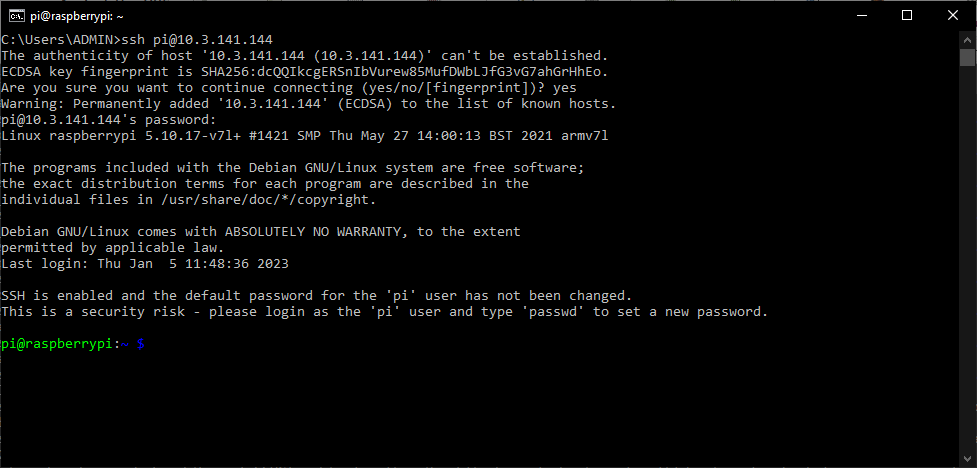Configurar la Raspberry Pi en modo headless puede ser interesante cuando se utiliza el microordenador sin pantalla. La principal ventaja es tener una instalación más ligera sin el escritorio y el software innecesario.
Configuración de su Raspberry headless
descargar y escribir el archivo de imagen Raspberry Pi OS Lite en la tarjeta SD
Autorizar el acceso ssh
para autorizar el acceso ssh, cree un archivo vacío llamado ssh en la carpeta /boot/ de la partición (SIN EXTENSIÓN)
Configurar la conexión WiFi
En la raíz de la partición, cree un archivo wpa_supplicant.conf
ctrl_interface=DIR=/var/run/wpa_supplicant GROUP=netdev
update_config=1
country=FR
network={
ssid="wifi_ssid"
psk="wifi_password"
key_mgt="WPA-PSK"
}Recuperar la dirección IP de su Raspberry Pi
Hay varias maneras de recuperar la dirección IP de tu Raspberry Pi.
- utilice la página de gestión de su buzón para ver las conexiones
- escanear direcciones IP mediante arp -a (Windows
Conexión con ssh
Si la Raspberry Pi está conectada a la red, se puede acceder a ella a través de ssh con la dirección ip, el nombre de usuario y la contraseña. Por defecto, los identificadores son:
- inicio de sesión: pi
- contraseña: raspberry
ssh pi@192.168.1.0 #replace with raspberry pi ip adressYa puedes acceder a tu Raspberry Pi en modo Headless. Para que sea más fácil de usar en este modo, aquí hay algunos consejos.
Navegación en varios terminales
Con las teclas Alt+F1-F12 puedes navegar por diferentes pestañas de terminales, lo que te permite lanzar hasta 12 terminales en paralelo. Esto puede resultar muy práctico cuando lo desees:
- ejecutar tareas en paralelo
- realizar tareas con diferentes usuarios
- ejecutar tareas continuas como htop en segundo plano
Copiar el contenido de una memoria USB
la llave usb debería aparecer en medios
Para comprobar que la llave USB es reconocida, introduzca el siguiente comando y anote el nombre del volumen (en este caso sda1)
lsblk --fsPara montar la llave USB en una carpeta, utilizamos el comando mount.
mkdir /home/pi/mntusb
sudo mount /dev/sda1 /home/pi/mntusbUna vez que la llave USB se ha montado correctamente, puede copiar los archivos a su Raspberry utilizando el comando cp
cp home/pi/mntusb/myfile.txt home/pi/myfile.txtN.B.: Si no se reconoce exfat, introduzca
sudo apt-get install exfat-fuse exfat-utilsA continuación, reinicie la Raspberry Pi
Antes de eliminar el volumen de almacenamiento, utilice el comando umount
sudo umount /dev/sda1